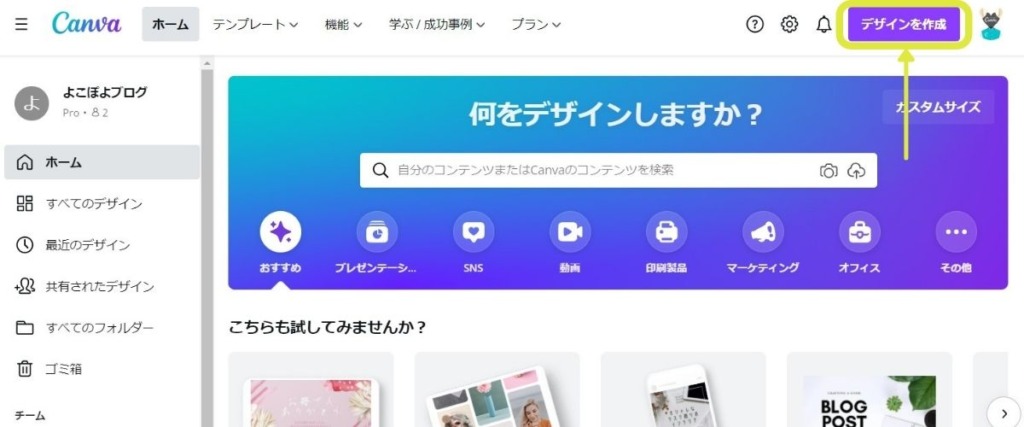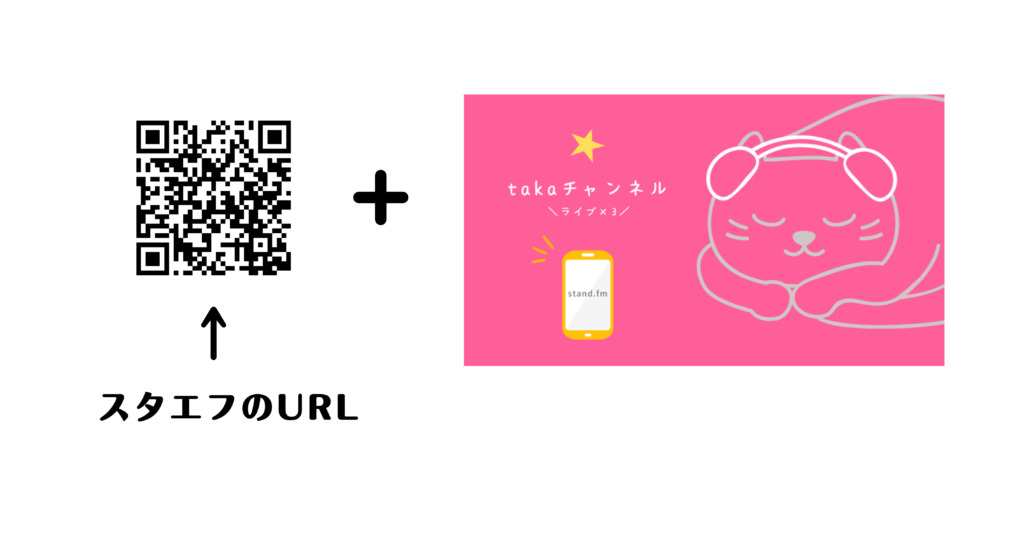CanvaでQRコードを簡単に作成する方法

こんにちは。
CanvaでQRコードを作れることはご存知でしょうか?
自分の作ったサイトやSNSのコードを簡単に作れたら意外と楽しいですよ(*‘ω‘ *)
CanvaならURLをBOXに入力し『コードを生成』というところをクリックするだけで簡単に作成することが出来ます。
手順を簡単に解説!
- Canvaのホームを開く
- 画像作成画面を開く
- 左のツール(『テンプレート』『素材』などがあるところ)を下にスクロール
- 『QRコード』をクリック(なければ「…3つの点のマーク」クリックして探す)
- 『URLを入力』のところに作りたいURLを入力
- 『コードを生成』をクリック
作るの難しいと思っていたけどすごく簡単でした!
 チョリー
チョリー次の項目で作成手順の詳細を解説します!
QRコード作成方法の手順詳細
今回はインスタグラム投稿画像(1080×1080px)を例にします。
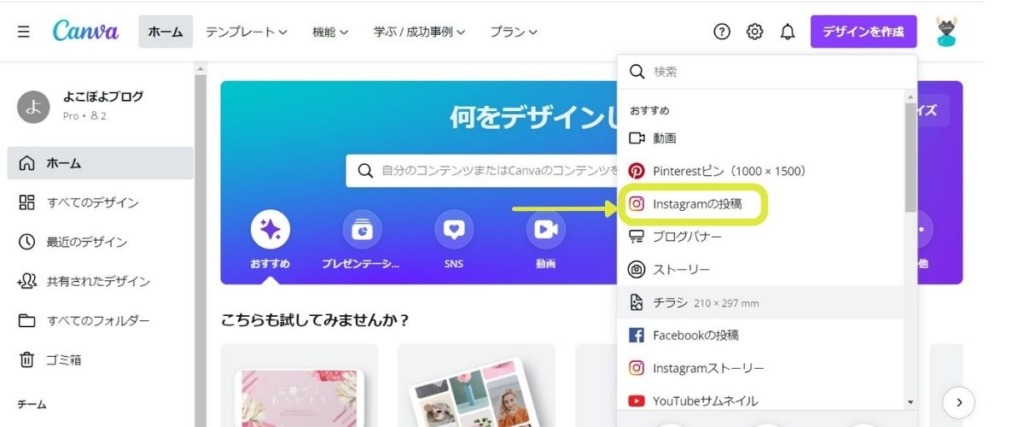
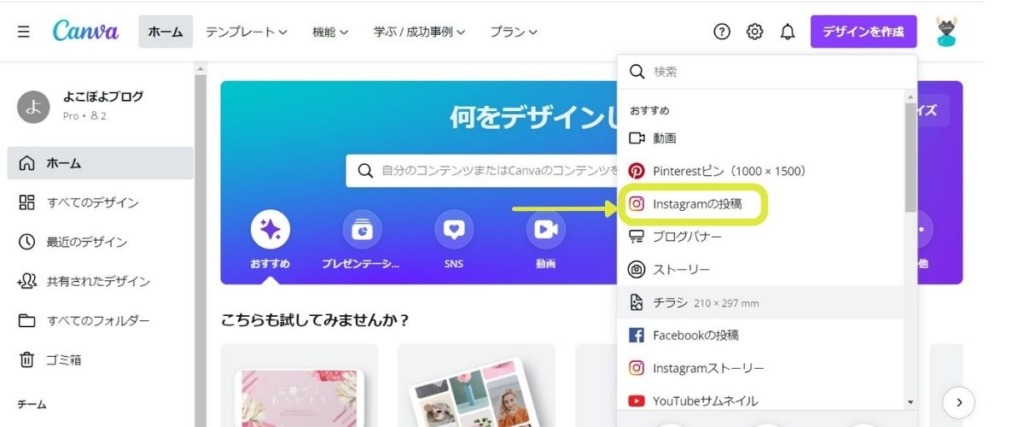
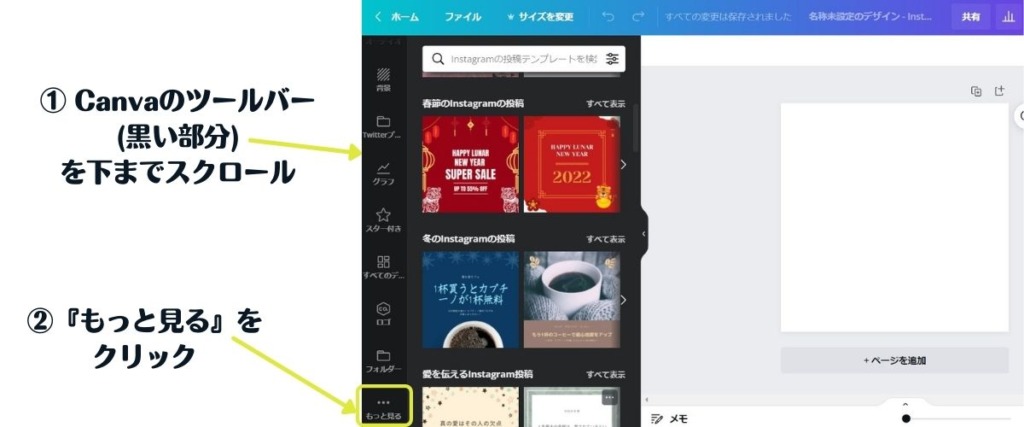
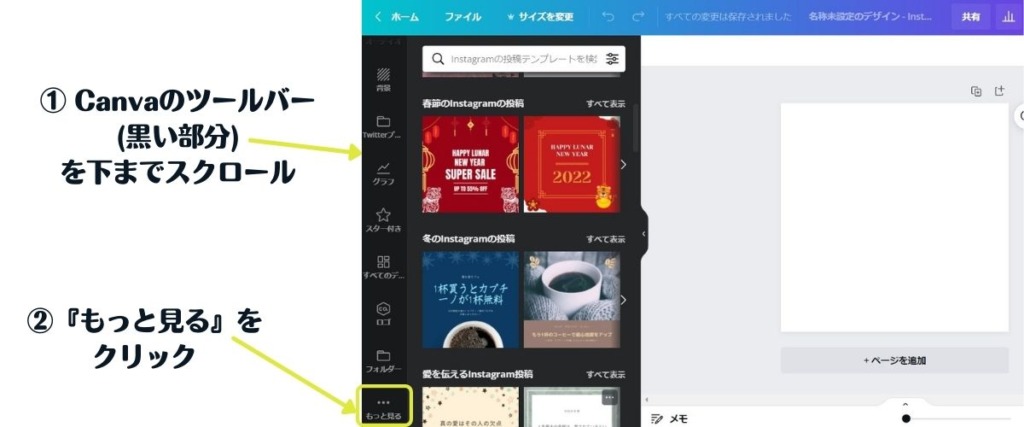
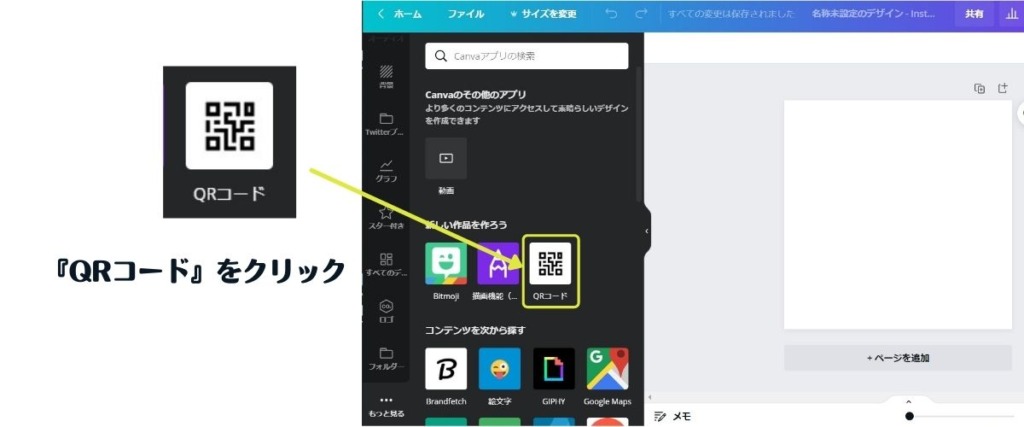
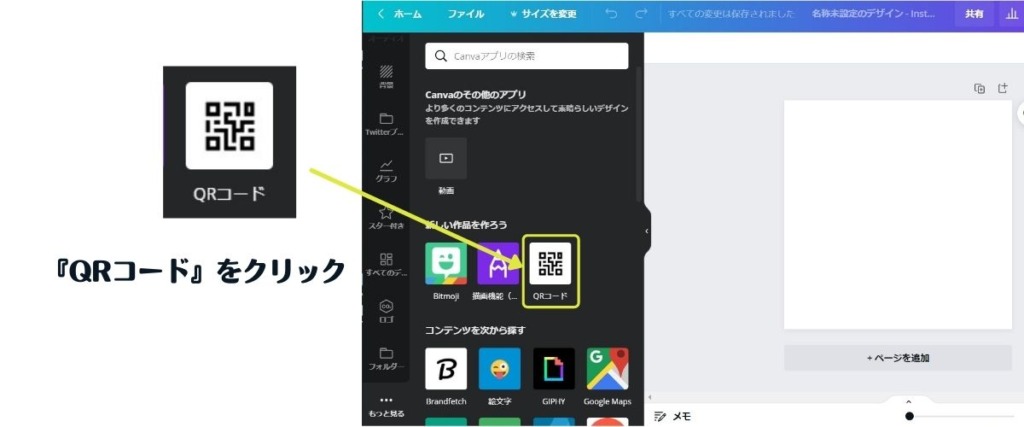
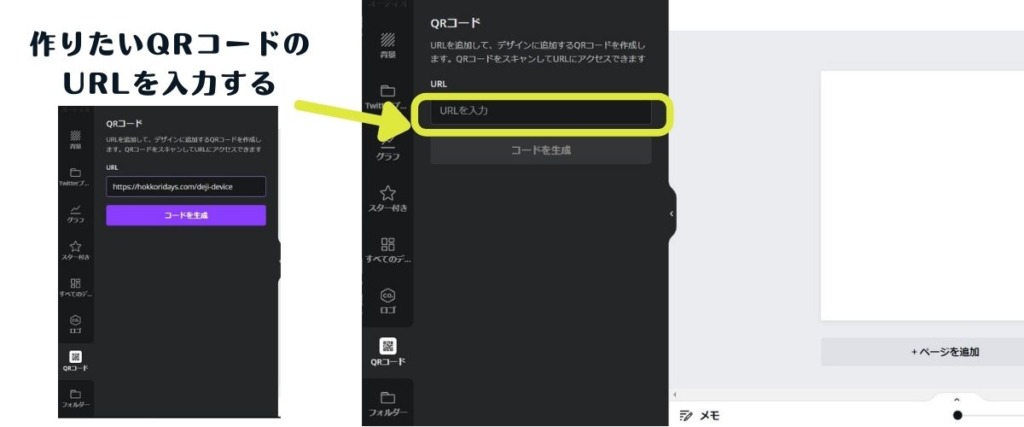
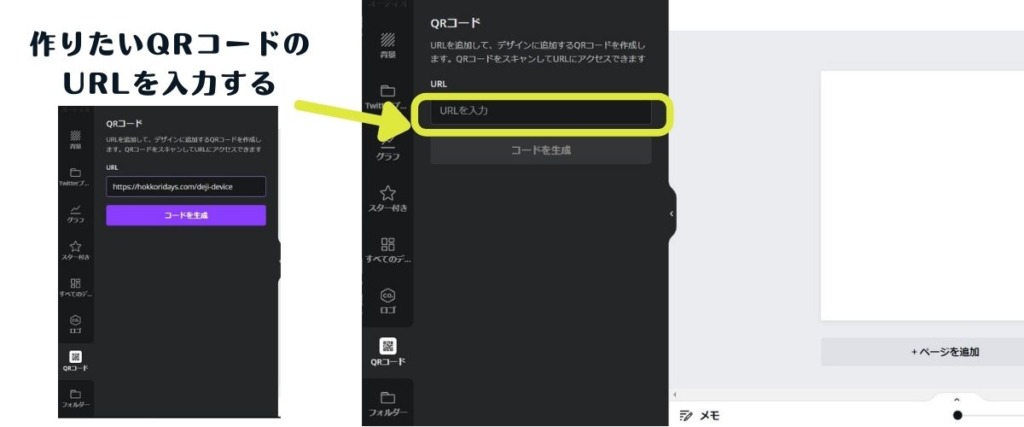
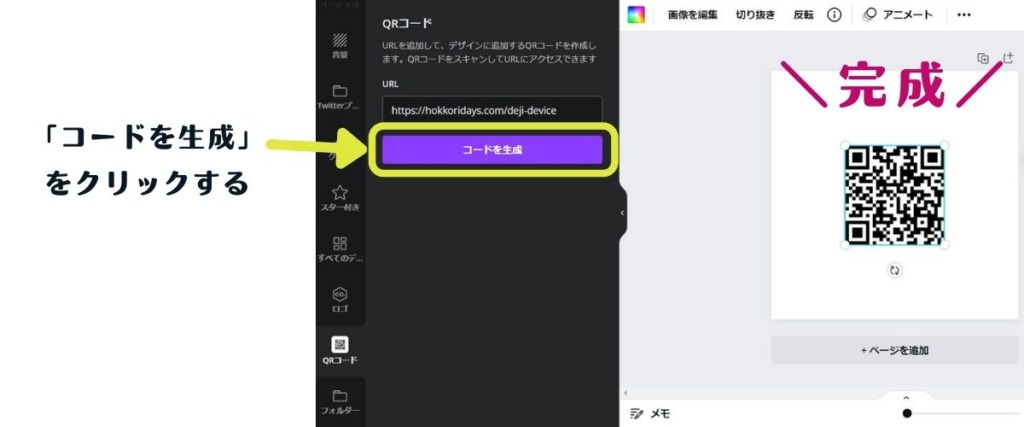
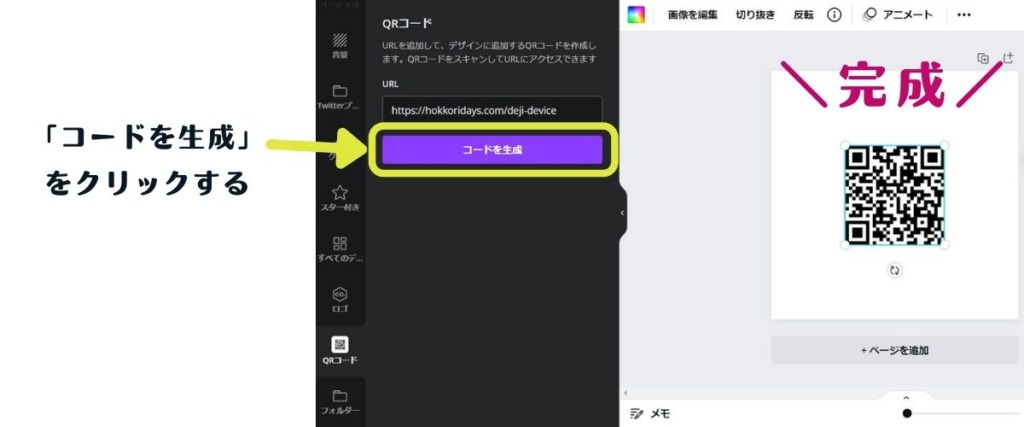



「コードを生成」をクリックするだけでQRコードが出来ました!
一度使うと次回からはツールバーに『QRコード』が出てきます。





ブログ記事のURLをQRコードにしたい時に便利♪
\ Pro無料体験30日 /
QRコードの使用例
QRコードの用途は色々あると思います。
ブログやSNSを運営している方なら、
- ピンタレストのアイデアピンに添付
- インスタグラムの画像に添付
- YouTubeの画像に添付
また、QRコードは印刷物にしても良いですよね(*‘ω‘ *)
Pinterest・アイデアピン
ピンタレストのアイデアピンは現在URLをピンに埋め込み出来ないのでQRコードをピンに埋め込みするのも良いと思います。
PinterestアイデアPIN作成例
\ CanvaでQRコードを作れることを知ったのはしろグマ ( @keii04980300 )さんのツイート /
インスタグラムもピンタレストのアイデアピンと同様、複数枚を投稿した時に最後の画像へ添付しても良いかもです(^^)/
もちろん、最後の画像じゃなくても使えますね♪
インスタグラム作成例
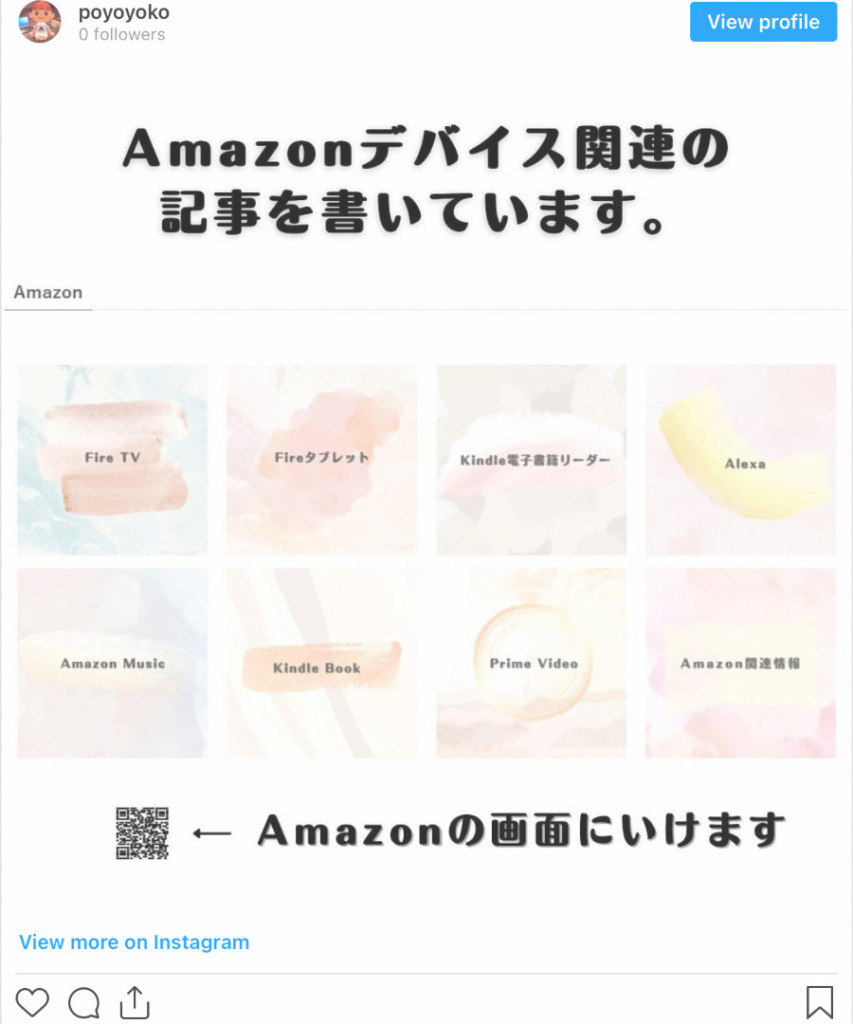
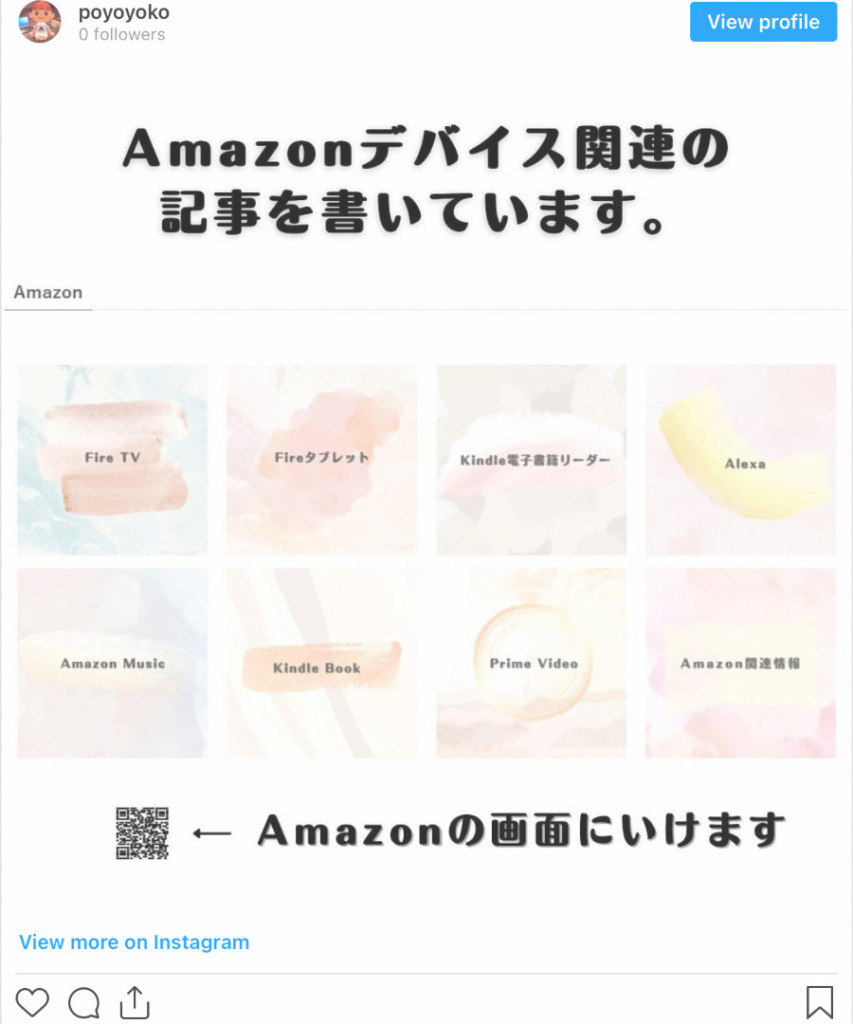
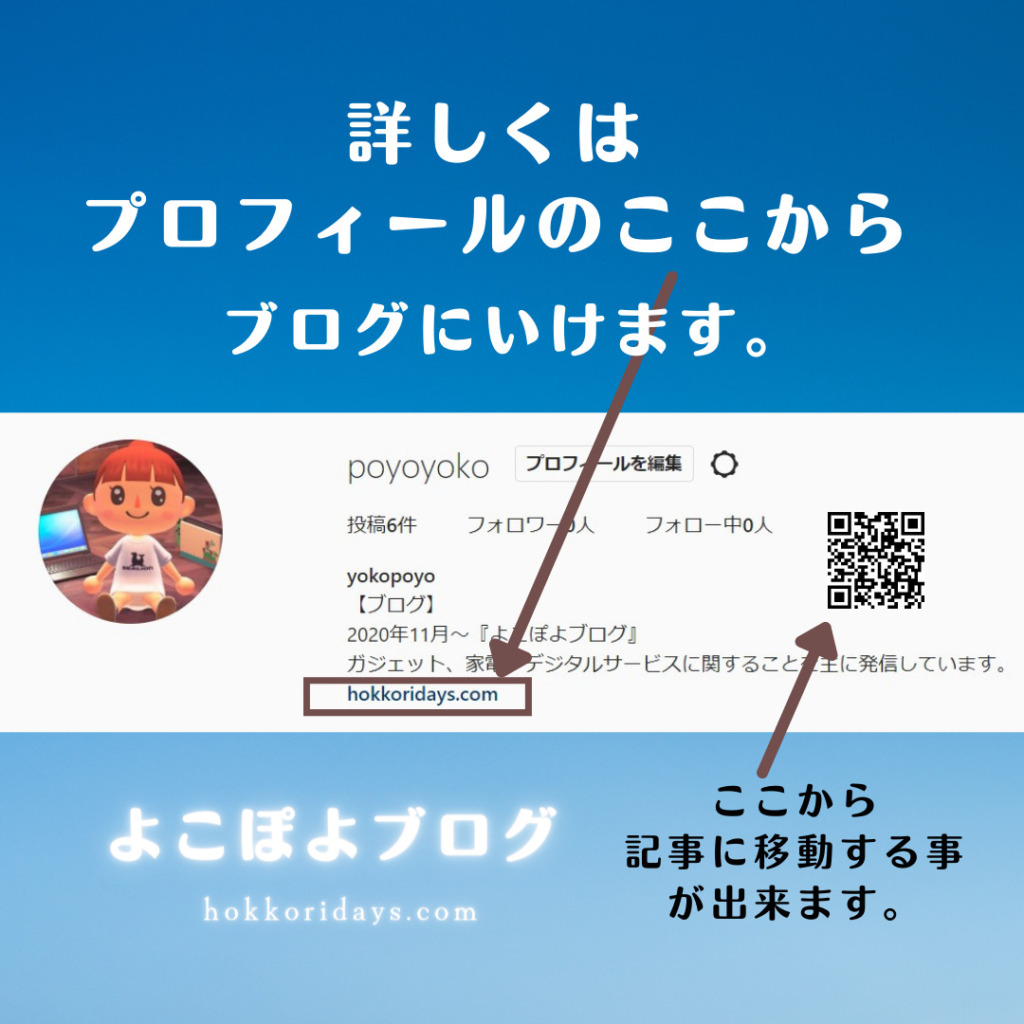
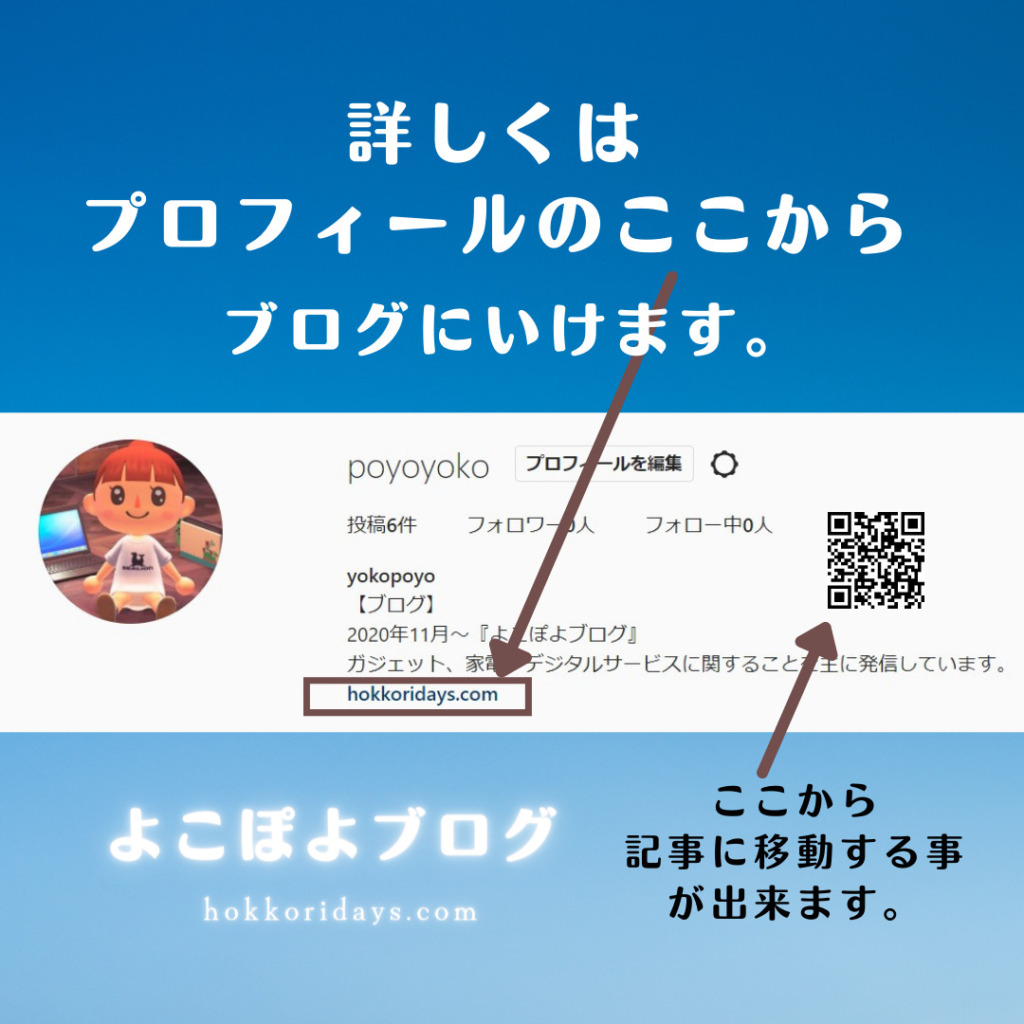
Postcard・印刷物
アクセスして欲しいサイトのQRコードをポストカードや名刺に添付するのもいいですね♪



サイトのQRコードを添付して名刺はシンプルに。


Postcardも作ってみました。
名刺やポストカードを作って配布すれば、QRコードからスタエフを聞きに来てくれるかも知れませんヽ(^。^)ノ
色々使えますね♪



参考になると嬉しいです。



最後までお読みいただきありがとうございました。
\ Pro無料体験30日 /